Au trecut mult timp zilele în care singura modalitate de a vă bucura de colecția dvs. media a fost să spargeți albumele foto sau casetele video. Datorită tehnologiei de streaming, cum ar fi DLNA, vă puteți crea propriul server media de acasă, permițându-vă să transmiteți în flux fotografiile și fișierele video către televizoare, smartphone-uri și alte dispozitive.
Există câteva moduri în care puteți poate utiliza DLNA pentru a transmite conținut de pe computer pe alte dispozitive. De exemplu, puteți utiliza propriul serviciu Windows DLNA încorporat sau puteți utiliza un instrument terță parte precum Plex pentru a vă transmite conținutul. Dacă doriți să creați un server media DLNA utilizând Windows 10, iată ce va trebui să faceți.

Ce este un server media DLNA?
DLNAînseamnă Digital Living Network Allianceși se referă la grupul de producători și dezvoltatori din spatele standardului tehnologic cu același nume. Standardul DLNA permite dispozitivelor acceptate să transmită în flux videoclipuri și fotografii de pe un server DLNA către alte dispozitive, indiferent de dimensiunea sau sistemul de operare al acestora.
Un server media DLNA utilizează acest standard pentru a transmite conținut. Serverul este de obicei dispozitivul care deține colecția de videoclipuri sau fotografii, cum ar fi computerul dvs. sau stocarea în rețea atașată. Când conectați un dispozitiv compatibil cu DLNA la rețeaua dvs. locală, acesta ar trebui să detecteze automat orice servere DLNA (și conținut media partajat) în mod automat.

Acesta este motivul pentru care puteți transmite fluxuri media de la un computer Windows 10 către un set top box bazat pe Linux sau de pe un DVD player cu un sistem de operare încorporat personalizat pe un smartphone Android. Datorită standardului DLNA, producătorii au pregătit suportul necesar pentru ca aceste dispozitive să transmită media de la A la B.
Tehnologia nu este perfectă, dar înseamnă că puteți configura cu ușurință un serviciu de streaming pentru filmele și fotografiile dvs. fără a avea nevoie de echipamente scumpe. Este foarte probabil ca, presupunând că aveți o tehnologie destul de modernă la domiciliu, că televizorul, computerul și smartphone-ul dvs. pot transmite conținut de pe un server DLNA acceptat.
Cum se configurează un server media DLNA pe Windows 10
Multe dispozitive acceptă redarea de pe un server DLNA, dar pentru a transmite în flux conținutul, veți avea nevoie de serverul configurat în primul rând. Dacă nu aveți deja un server media DLNA, puteți utiliza rapid serverul media DLNA încorporat pe Windows 10 pentru a începe transmiterea în flux.
Acest serviciu necesită un pic de configurare, deci va trebui să urmați acești pași pentru a-l configura mai întâi. Este posibil să fie necesar să actualizați Windows 10 și să vă configurați rețeaua pentru a permite altor dispozitive să se conecteze la computerul dvs. prin setarea rețelei dvs. ca rețea privată pe Windows.
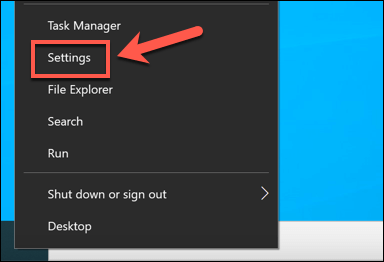
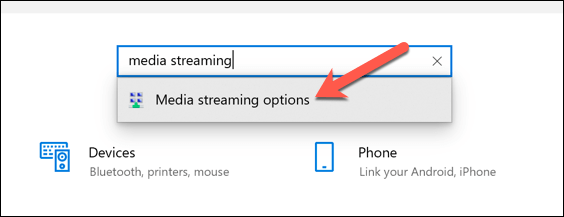

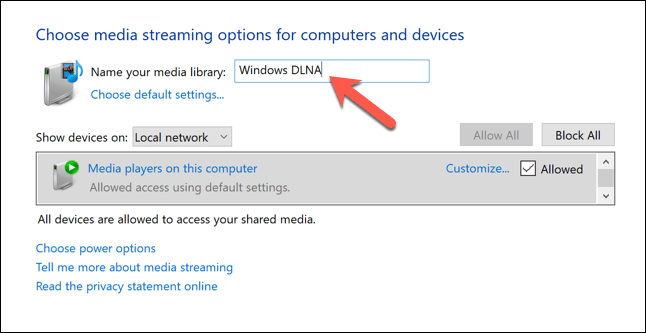

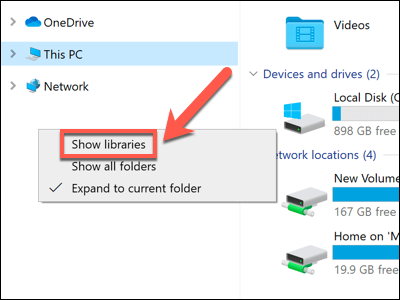

Orice din conținutul din folderele Biblioteci (cum ar fi fotografii sau fișiere video) vor fi accesibile jucătorilor compatibili DLNA din rețeaua locală în timp ce computerul este pornit. Asigurați-vă că mutați toate fișierele pe care doriți să le transmiteți în folderele selectate pentru Biblioteci, pentru a vă permite să le transmiteți în flux la DLNA playere acceptate.
Utilizarea Plex pentru a crea un server de streaming DLNA
Serverul DLNA încorporat Windows este o modalitate excelentă de a activa rapid transmisia DLNA în rețeaua dvs. locală. Cu toate acestea, nu este o funcție bine acceptată, atât cu setările care o permit, cât și cu folderul Biblioteci pentru a vă gestiona conținutul ascuns.
Dacă sunteți în căutarea unei soluții de streaming mai bine acceptate pentru computerul dvs. Windows (sau dacă aveți un Mac și doriți să adăugați suport DLNA), ați putea prefera să dați Plex o încercare. Plex este o platformă de server media all-in-one care vă permite să gestionați și să creați o bibliotecă de conținut pentru fotografiile, videoclipurile de acasă, emisiunile TV, filmele etc.
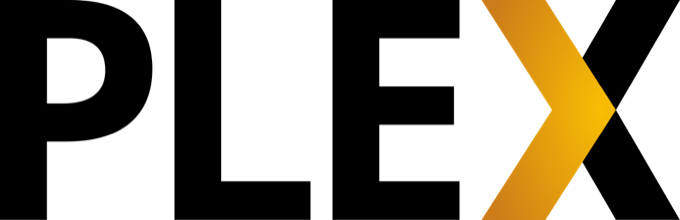
În timp ce puteți construi un server Plex independent pentru a vă găzdui conținutul, puteți configura Plex și pe computer sau Mac. Aceasta va permite streaming-ul în stil DLNA de pe computerul dvs. către alte dispozitive capabile. De asemenea, puteți extinde caracteristicile Plex utilizând un număr de plugin-uri Plex terțe, oferind integrări cu Netflix, YouTube și multe altele.
Dacă aveți a descărcat și a instalat serverul Plex pe computer , puteți activa caracteristicile DLNA încorporate ale Plex în zona de setări a aplicației Web, accesibilă din browserul dvs. web.
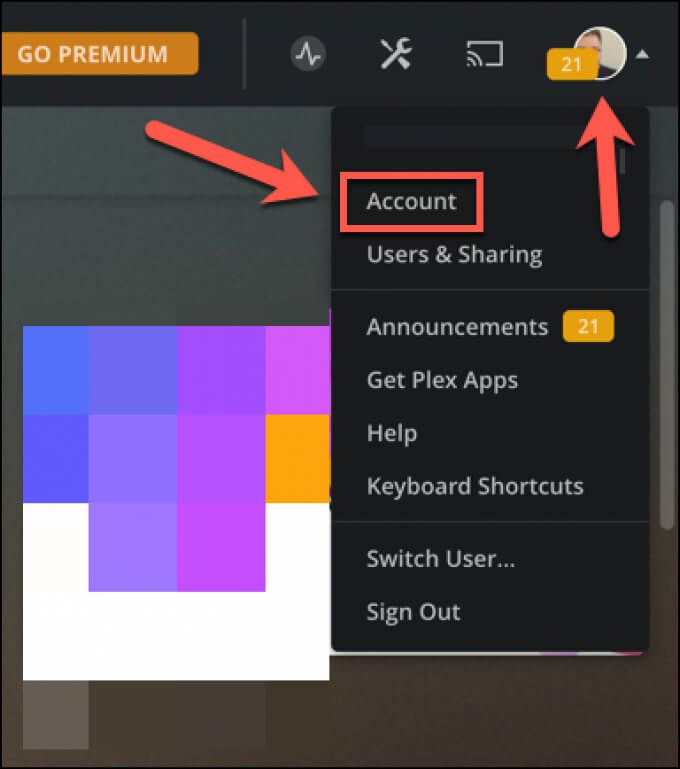
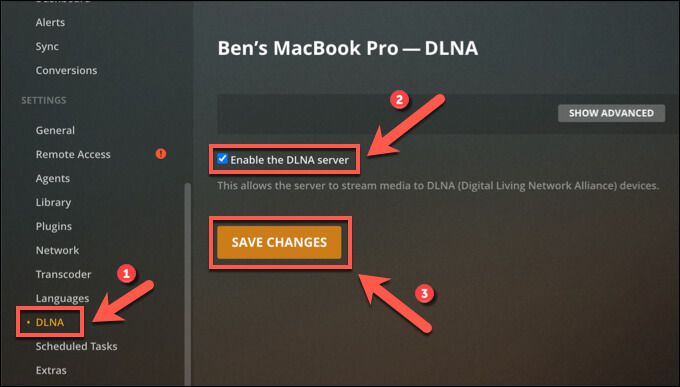

Transmiterea conținutului media acasă într-o rețea locală
Crearea unui server media DLNA utilizând computerul sau Macul dvs. este o modalitate excelentă de a transmite rapid filmele și albumele foto pe celelalte dispozitive. De asemenea, te-ai putea gândi la streaming de fotografii și videoclipuri de pe Windows pe o Xbox. Sau, dacă doriți să utilizați computerul în altă parte, ați putea transmiteți întregul desktop utilizând un Chromecast.
Dacă colecția media este prea mare, vă puteți gândi și la configurarea unui dispozitiv de stocare conectat la rețea (NAS) în rețeaua dvs. Acestea vin adesea cu DLNA și alte capabilități de streaming media încorporate, inclusiv Suport Plex. Puteți, de asemenea, construiți-vă propriul server Plex cu suficient spațiu de stocare pentru a stoca și reda de pe un singur dispozitiv.